Какво прави Apple Wallet? Apple Wallet (преди Passbook) е, както звучи, приложение за виртуален портфейл, което съхранява на едно място Вашите кредитни и дебитни карти, карти с награди, бордни карти, билети за кино и други. В това ръководство ще разгледаме как да добавяте карти и пропуски в Apple Wallet и как да ги използвате.
Как да добавяте карти в Apple Wallet
Ако все още не сте го направили, ще трябва да настроите Apple Pay, преди да започнете. Сега ще разгледаме как да добавяте допълнителни карти към Apple Wallet. Скоро дори ще можете да добавите шофьорската си книжка или държавната си лична карта към своя Apple Wallet! За да научите повече за това как да плащате за неща и да управлявате финансите си с iPhone, абонирайте се за нашия бюлетин „Съвет на деня“.
- Отворете приложението Wallet.

- Докоснете иконата за добавяне.
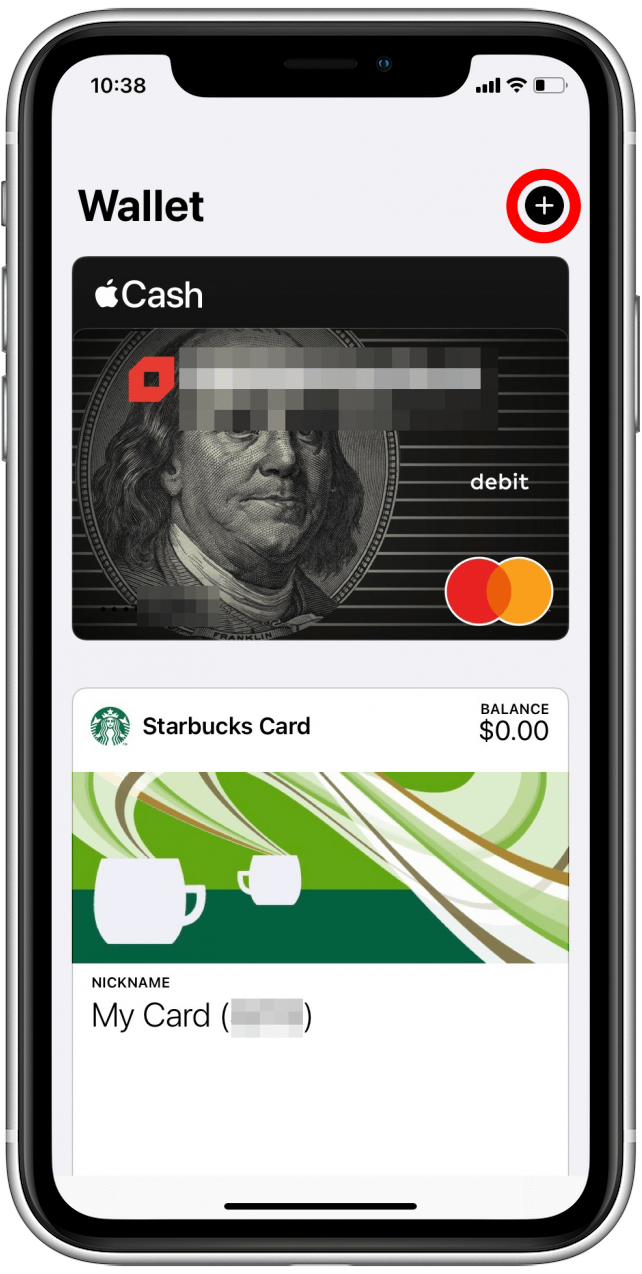
- Изберете типа карта, която искате да добавите. Аз ще добавя кредитна карта.
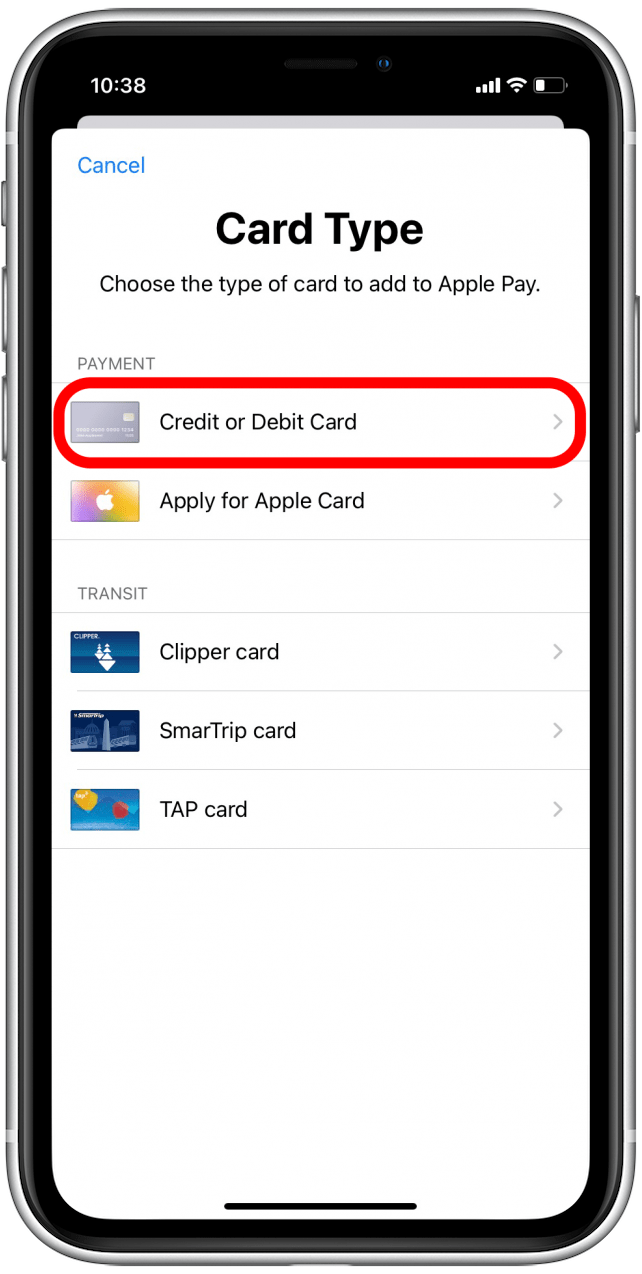
- Докоснете Продължи.
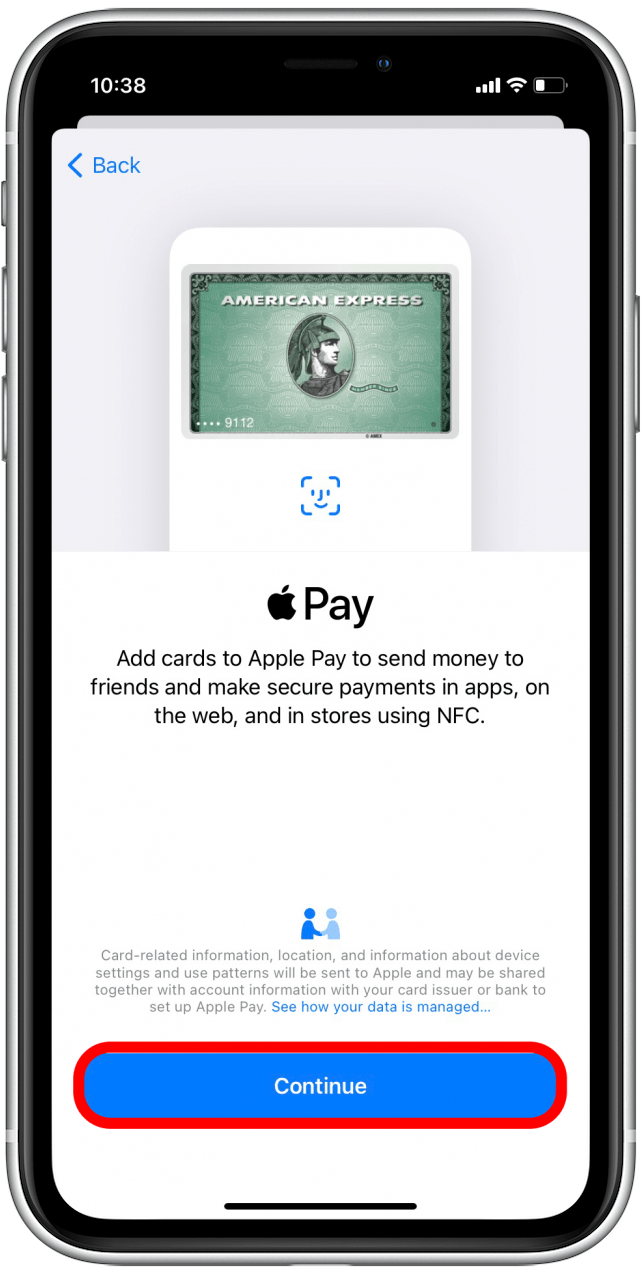
- Позиционирайте картата в рамката с помощта на камерата или докоснете Въведете данните за картата ръчно.
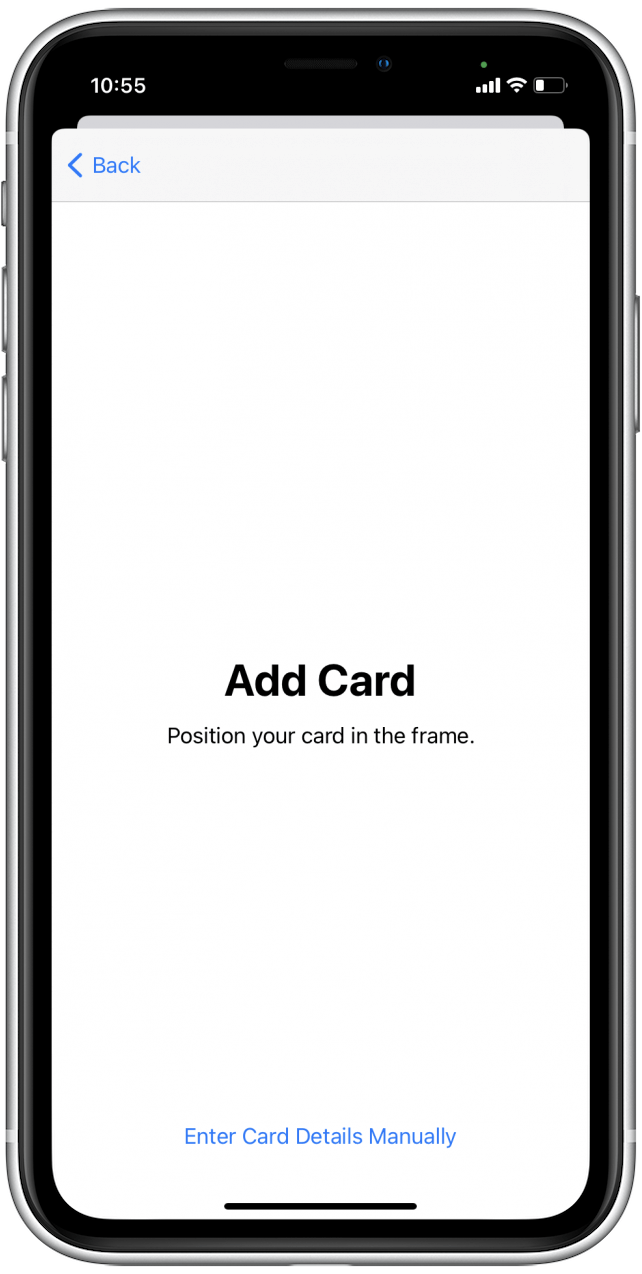
- Проверете информацията за картата си и докоснете Напред.
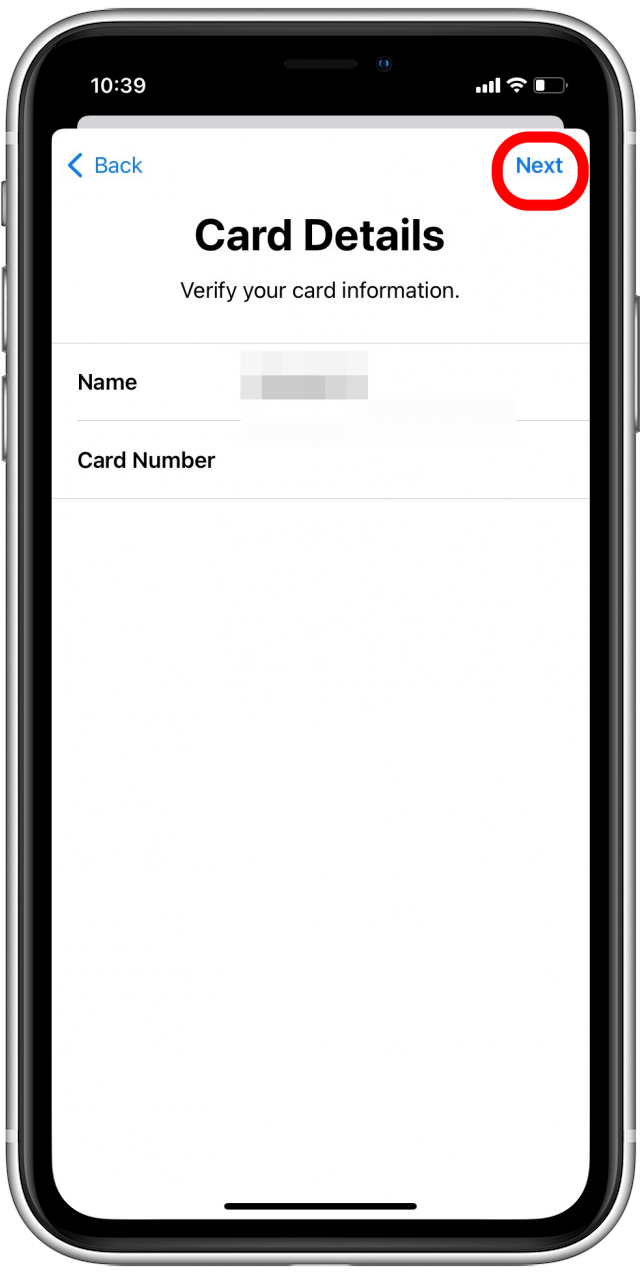
- Въведете датата на изтичане на валидността на картата си и кода за сигурност.
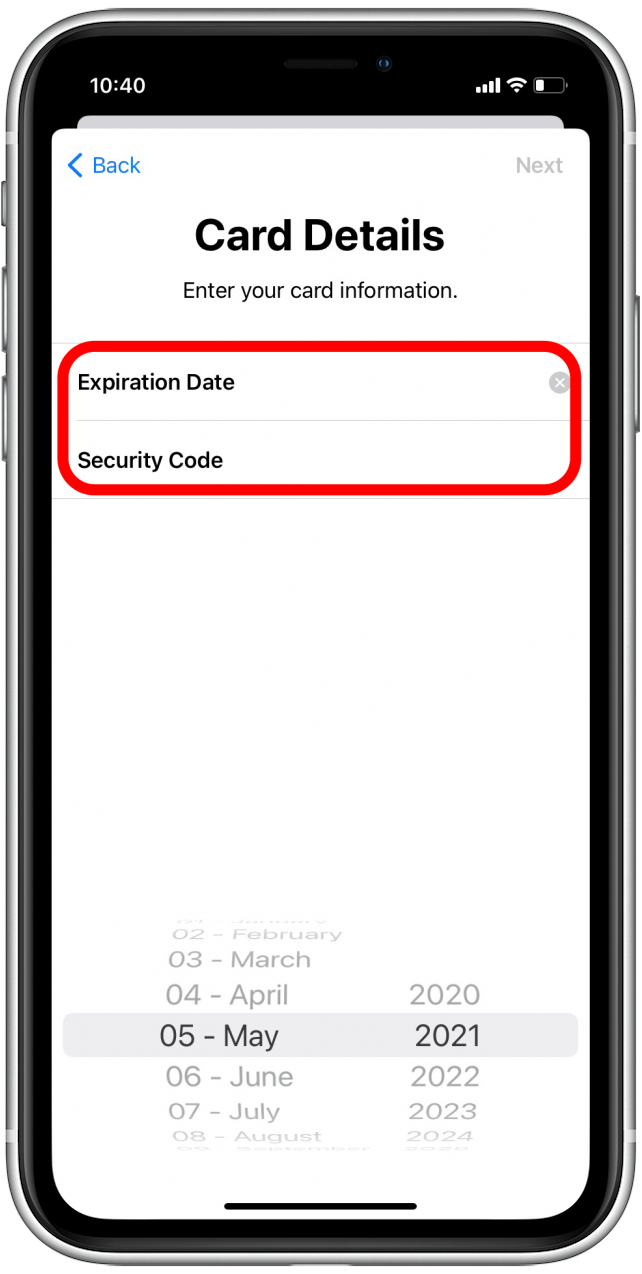
- Докоснете Next.
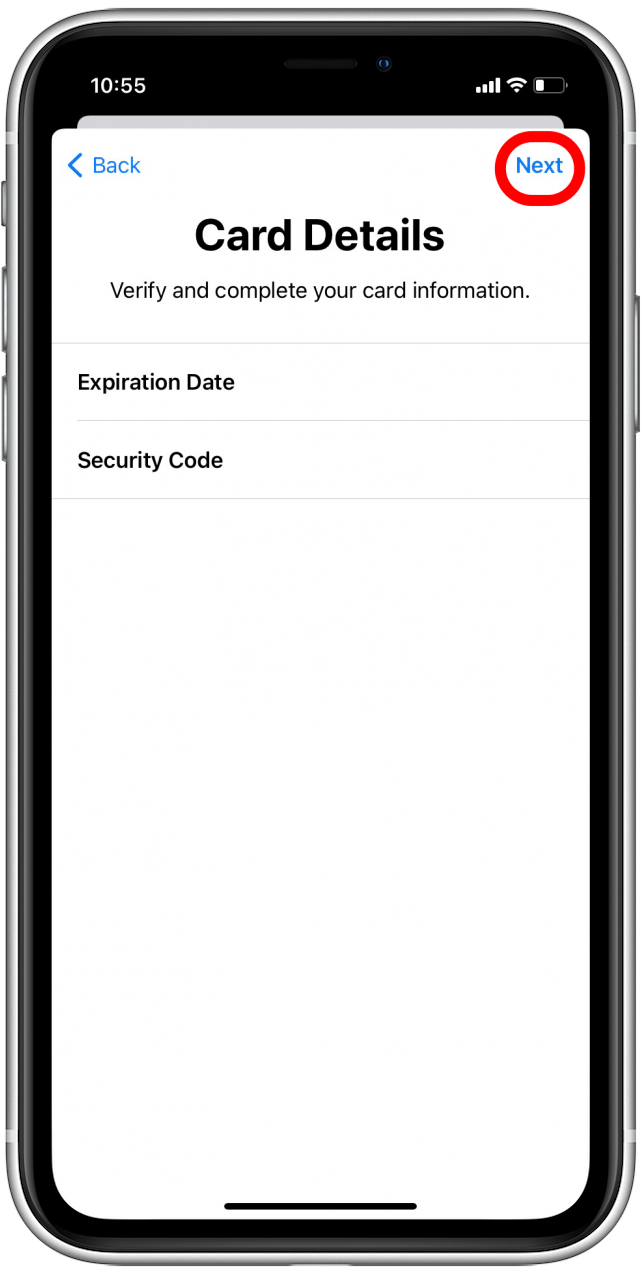
- Изчакайте Apple Wallet да се свърже с издателя на картата ви.
- Възможно е да се появят условия от издателя на картата Ви. Прочетете ги, преди да докоснете Съгласен.
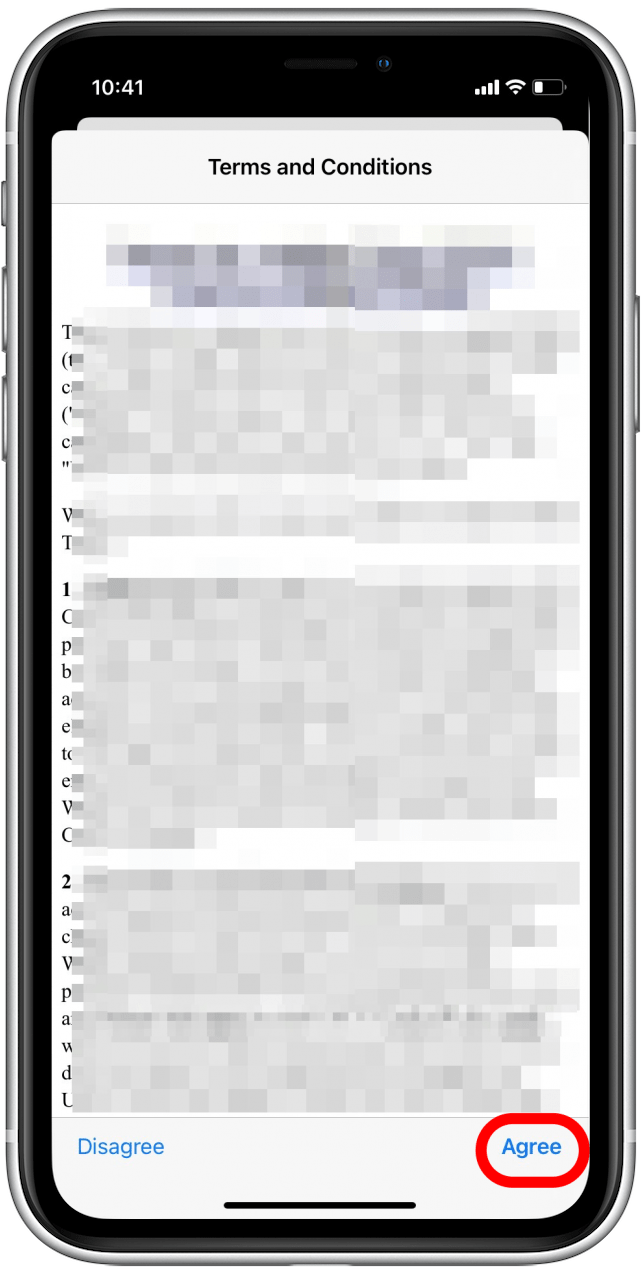
- Изберете как да верифицирате картата си за Apple Pay: можете да се обадите на издателя на картата или да получите имейл за верификация.
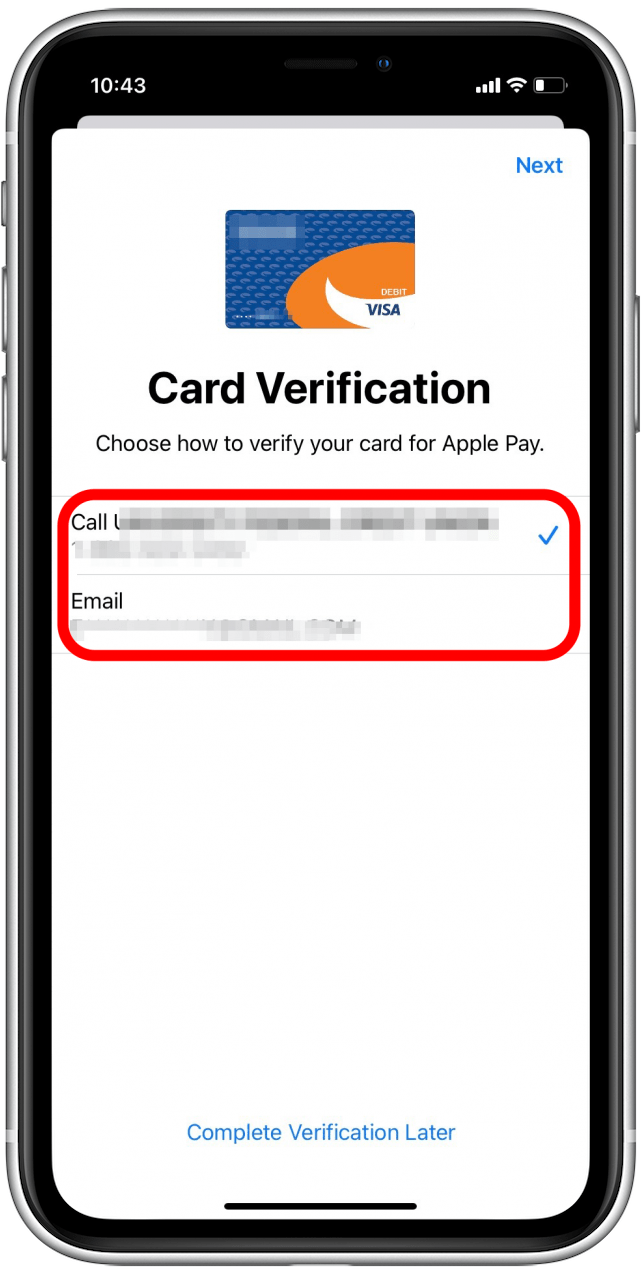
- Докоснете Next.
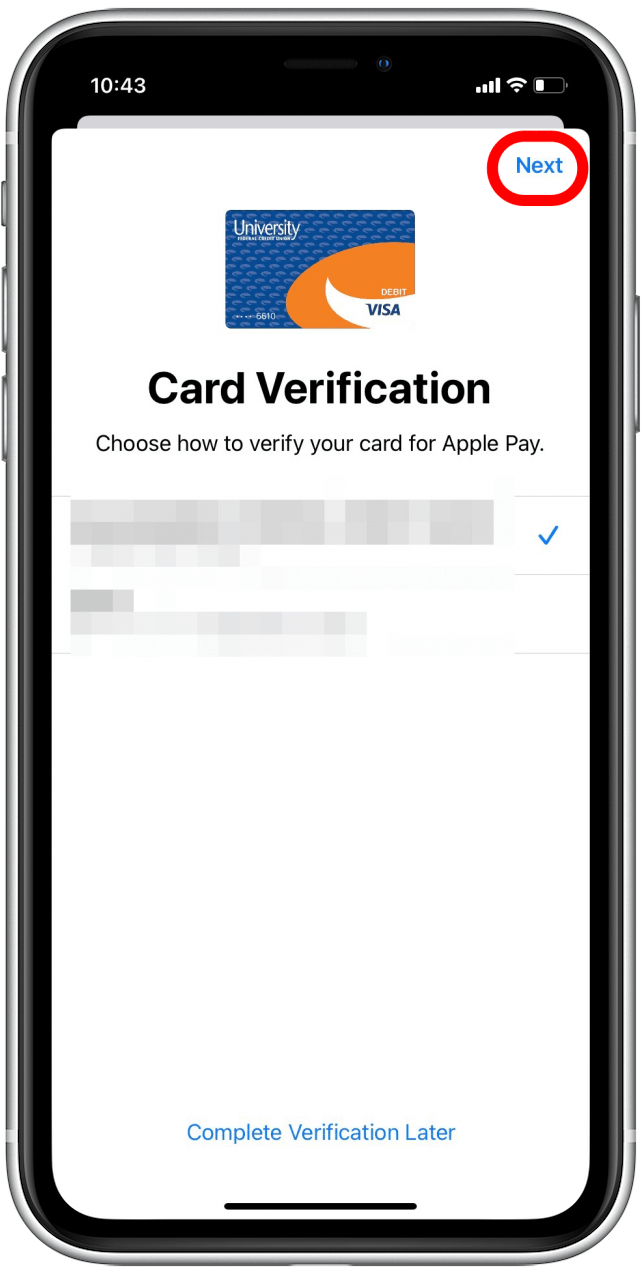
- Ако сте избрали да получавате имейл, проверете имейла си, за да получите кода за проверка.
- Докоснете Въведете кода.
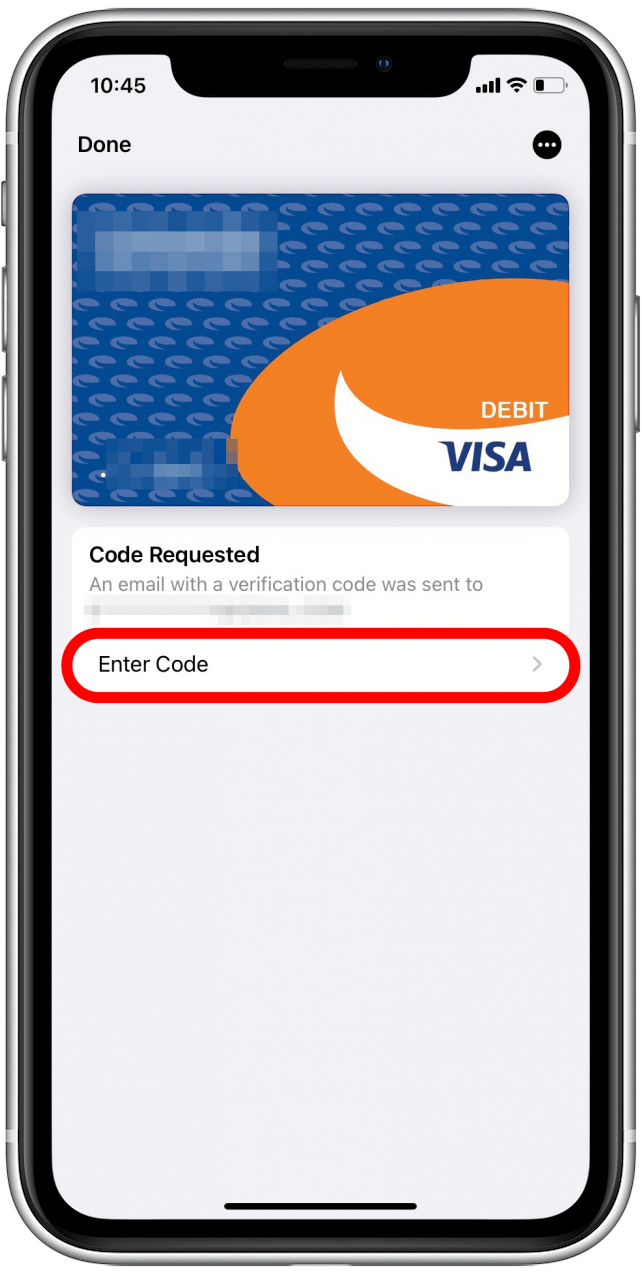
- Въведете кода за проверка и докоснете Next.
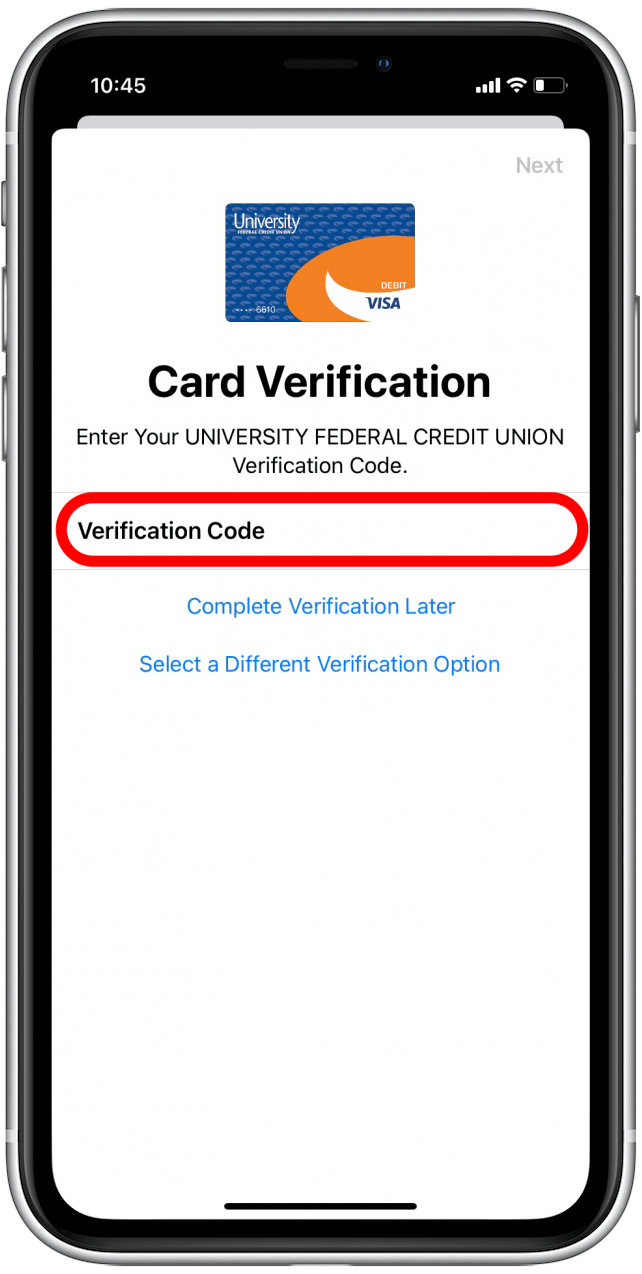
- Можете да изберете дали да използвате тази нова карта като карта по подразбиране или не.
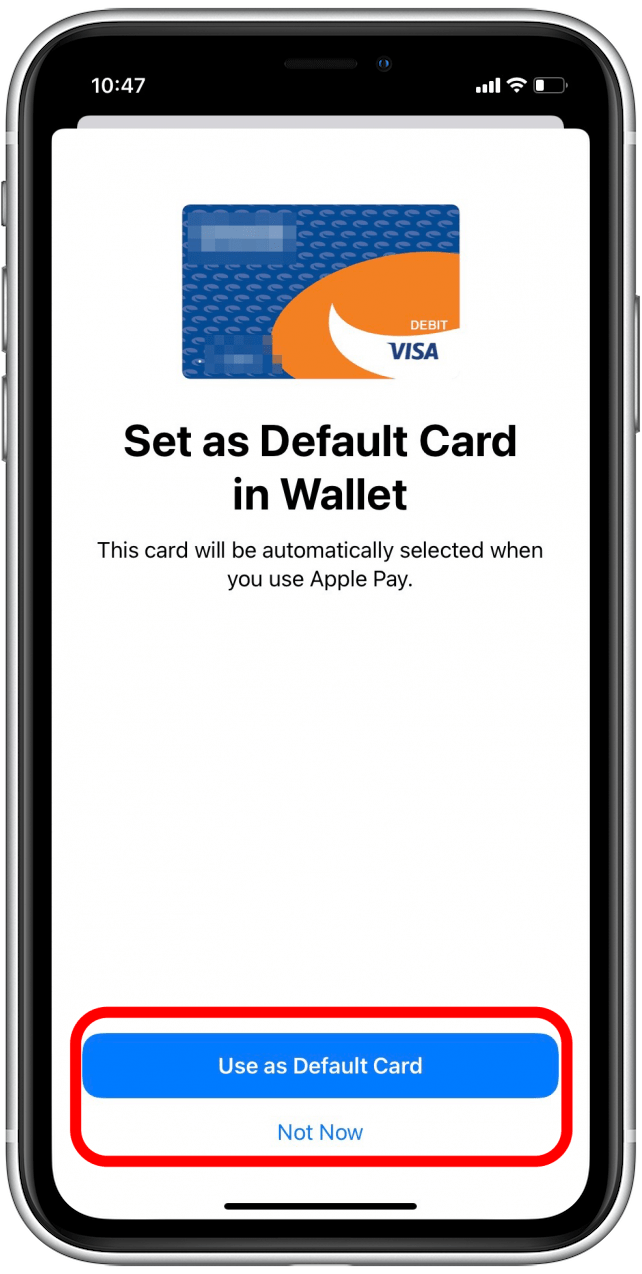
- Докоснете Готово.
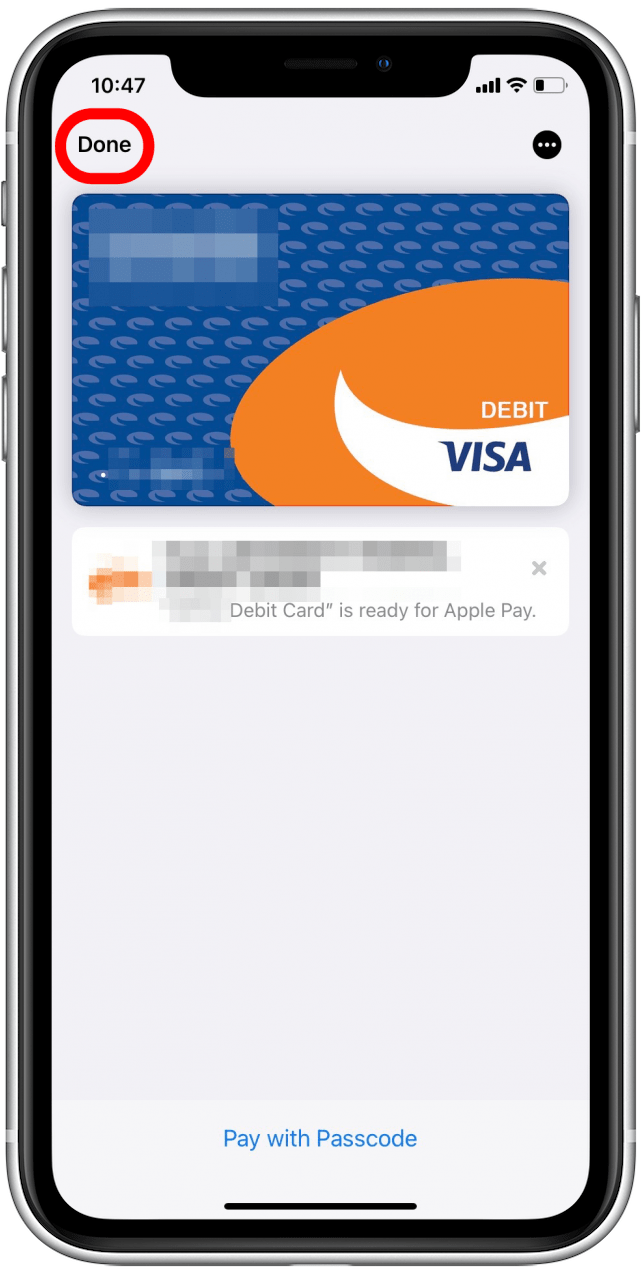
Сега ще бъдете върнати в Apple Wallet, като новодобавената карта ще бъде достъпна за използване с Apple Pay. Разгледайте нашата статия за това как да плащате с Apple Pay в магазин, ако не сте запознати с процеса.
 Открийте скритите функции на вашия iPhoneПолучавайте ежедневни съвети (с екранни снимки и ясни инструкции), за да можете да овладеете своя iPhone само за една минута на ден.
Открийте скритите функции на вашия iPhoneПолучавайте ежедневни съвети (с екранни снимки и ясни инструкции), за да можете да овладеете своя iPhone само за една минута на ден.
Пропуски за Apple Wallet: Какво представляват и как да ги използвате
Какво представляват пропуските за Apple Wallet? Пропуските за Apple Wallet са цифрова колекция от всички ваши карти за награди, билети и други видове пропуски, които може да имате в момента, на едно място. Можете да използвате пропуските на своя iPhone, за да получавате и осребрявате награди, да влизате във филми, да се регистрирате за полети и др. Но преди това трябва да ги добавите в Apple Wallet.
Как да добавите пропуски в Apple Wallet
Всяка компания може да има малко по-различен метод, който можете да използвате, за да добавите нейния пропуск към вашия Apple Wallet. Тук ще разгледаме добавянето на карта на Starbucks към Вашия Apple Wallet:
- Отворете приложението Starbucks.
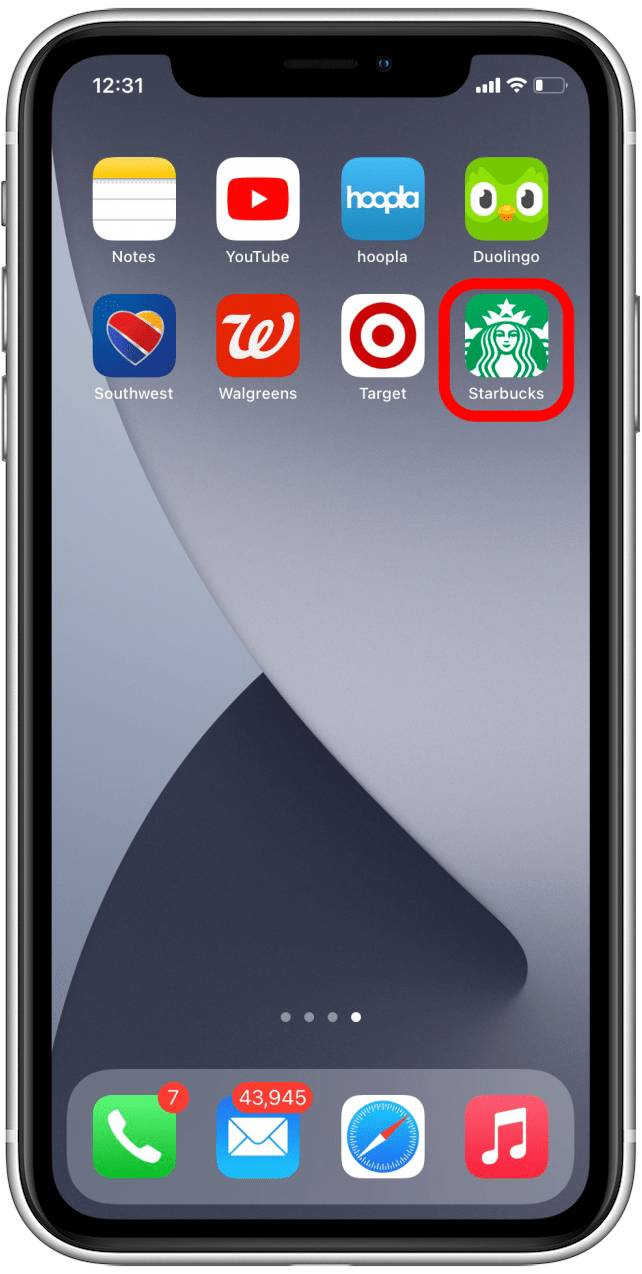
- Докоснете Плащане в магазин.
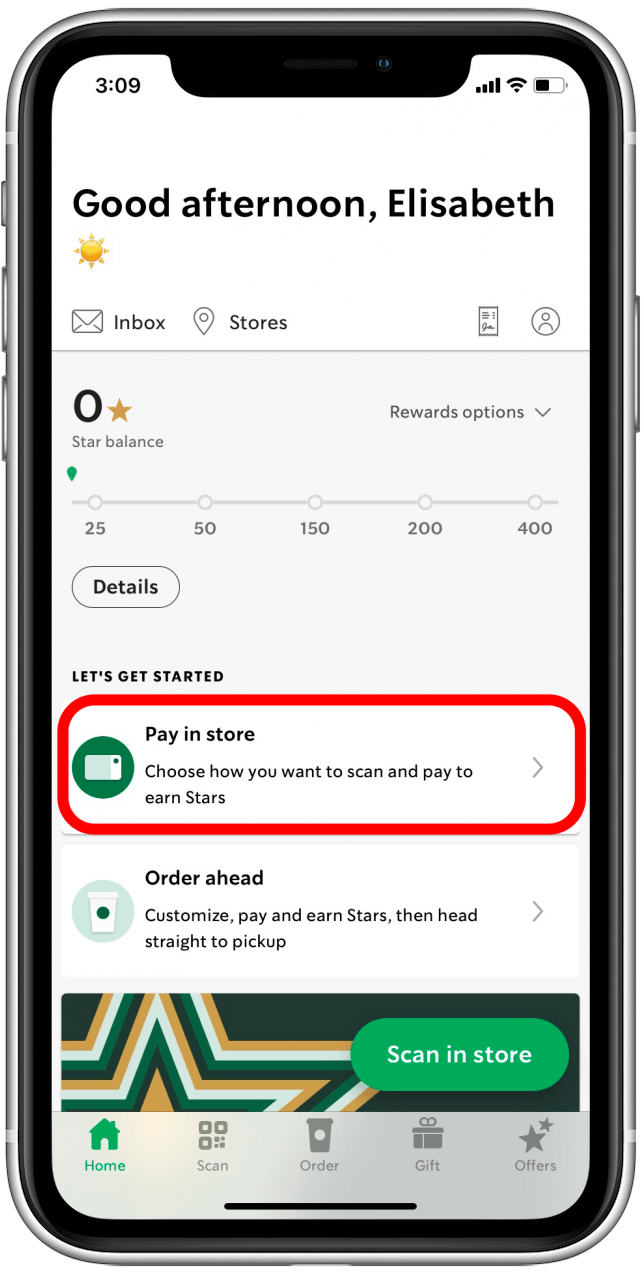
- Намерете картата си Starbucks и докоснете Manage.

- Докоснете Add to Apple Wallet.
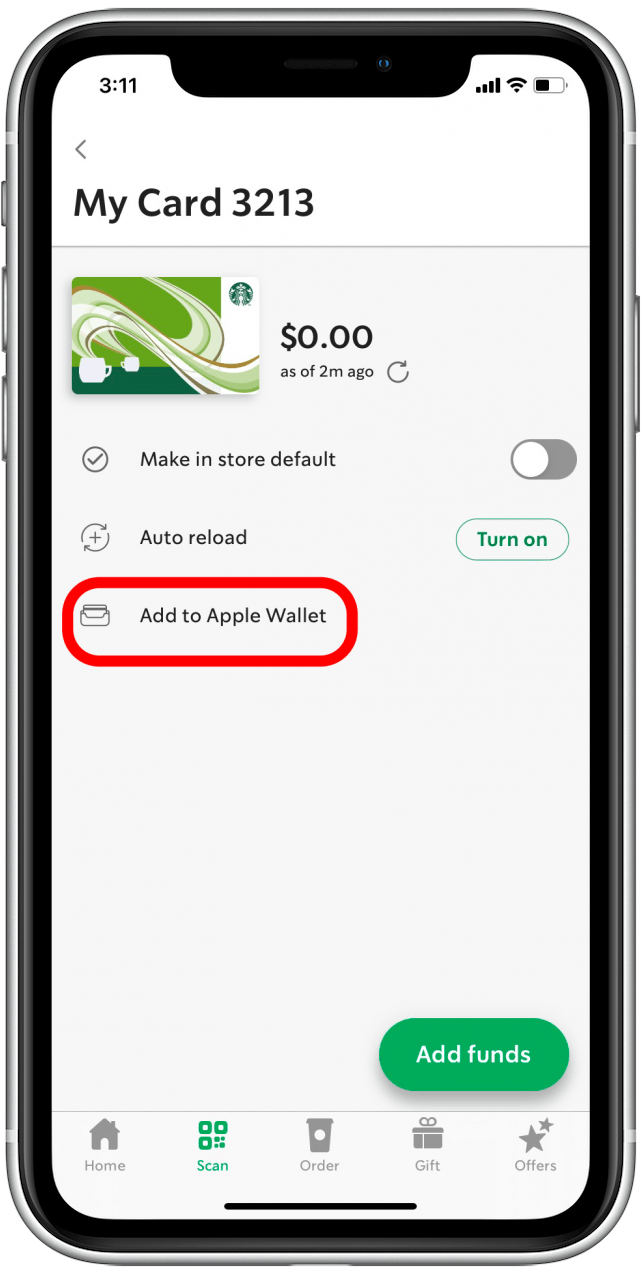
Сега, когато отворите своя Apple Wallet, трябва да видите картата с награди в списъка под Apple Cash и вашите дебитни и кредитни карти.
Как да използвате пропуски в Apple Wallet
Ще разберете дали магазинът, който посещавате, приема Apple Pay, ако видите тези лога на касата или в близост до нея:
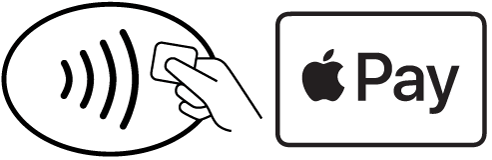
- Когато сте готови да сканирате пропуск или да платите с Apple Wallet, можете да отворите Apple Wallet, като натиснете два пъти бутона Home или Side на вашия iPhone.
- Докоснете пропуска, който искате да използвате.
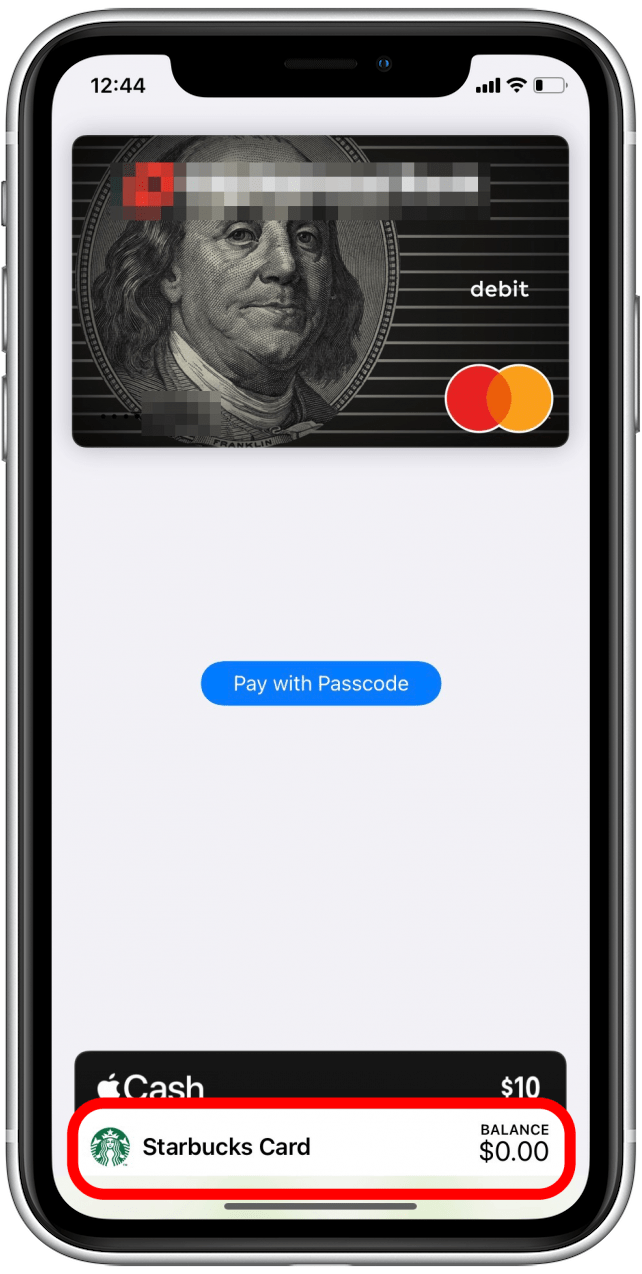
- Сканирайте или докоснете пропуск на касата.
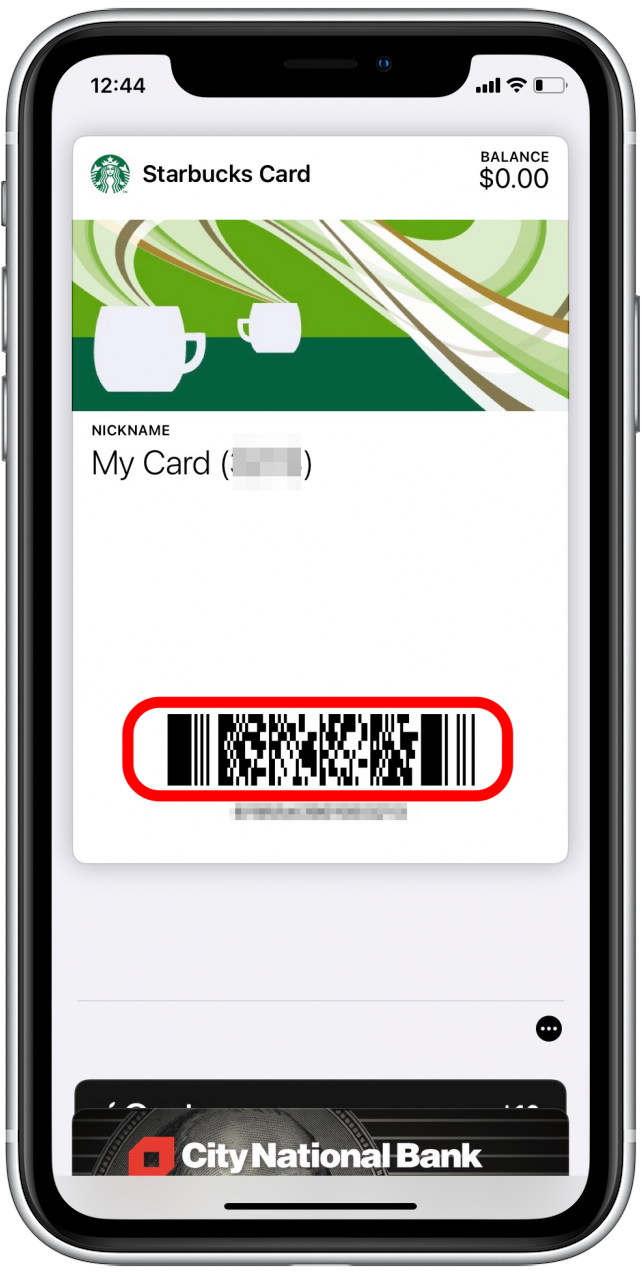
Свързани: Apple Card: Как да кандидатствате за & използване на кредитната карта на Apple
Как да използвате Apple Cash
Apple Cash, подобно на Venmo или PayPal, ви позволява да изпращате плащания директно на приятели и семейство много по-лесно, отколкото да режете чек. Можете да използвате баланса си в Apple Cash, за да плащате в магазините директно от своя Apple Wallet, или да използвате Apple Cash, за да изпращате и получавате пари чрез приложението Messages. Ще разгледаме как да настроите Apple Cash, как да добавите пари към баланса си в Apple Cash и как да платите в магазин, използвайки Apple Cash.
Настройка на Apple Cash
Ето как да настроите Apple Cash:
- Отворете своя Apple Wallet.

- Докоснете Apple Cash.
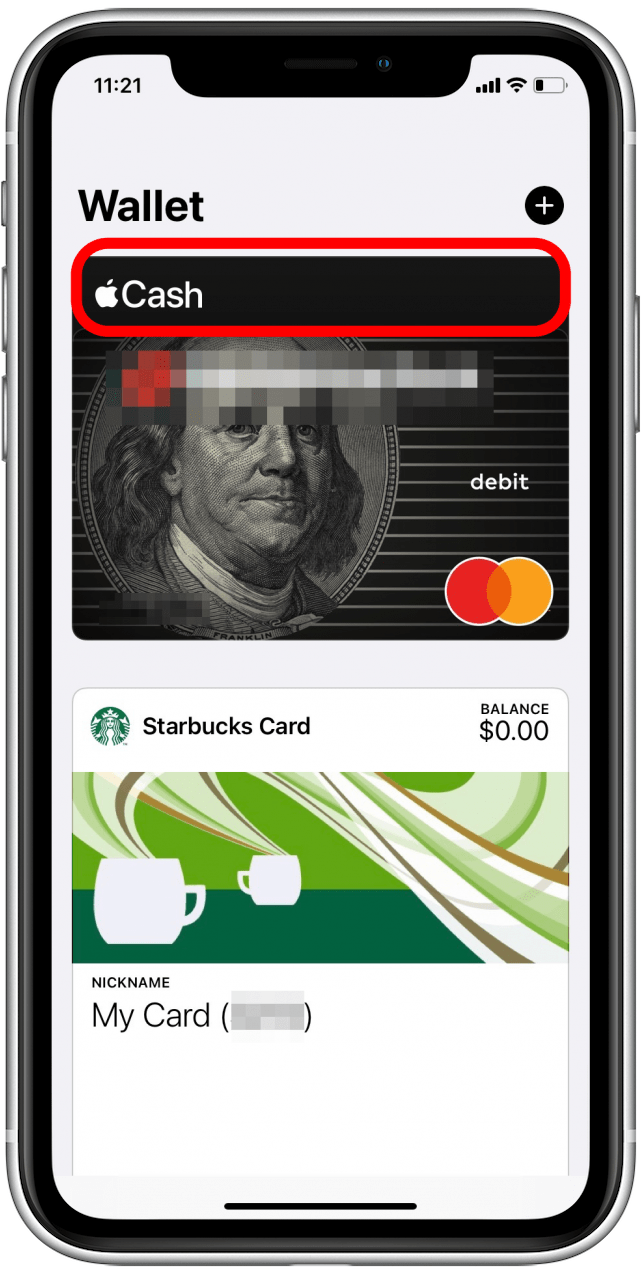
- Докоснете Настройване сега.
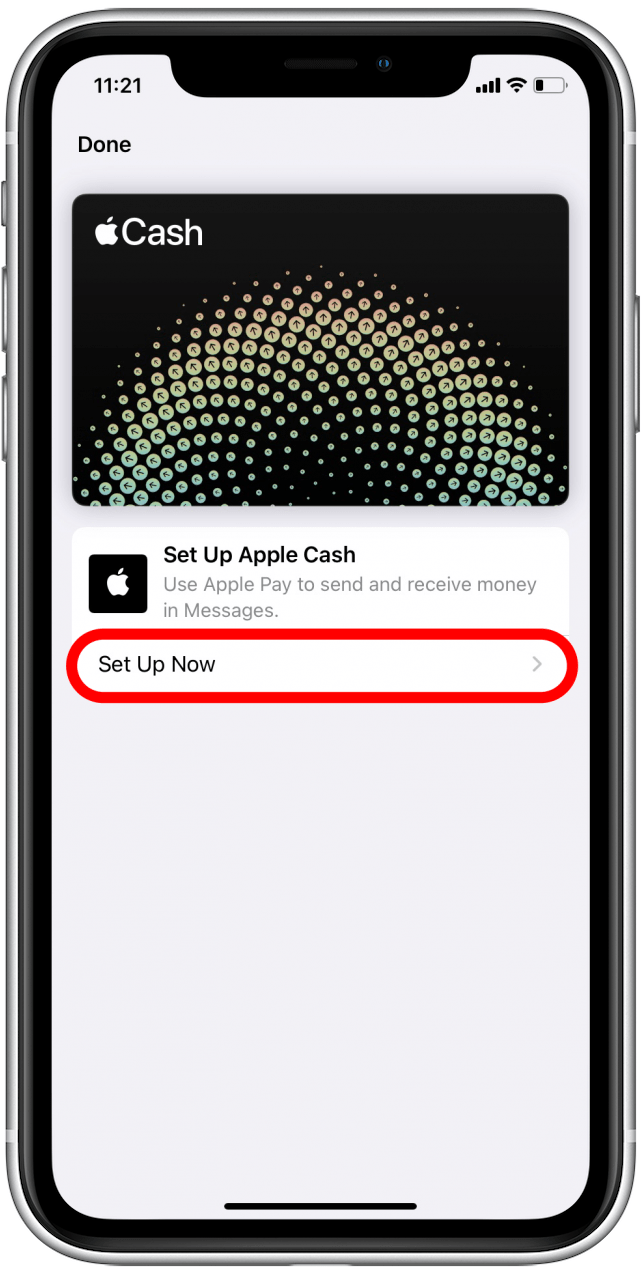
- Докоснете Продължи.
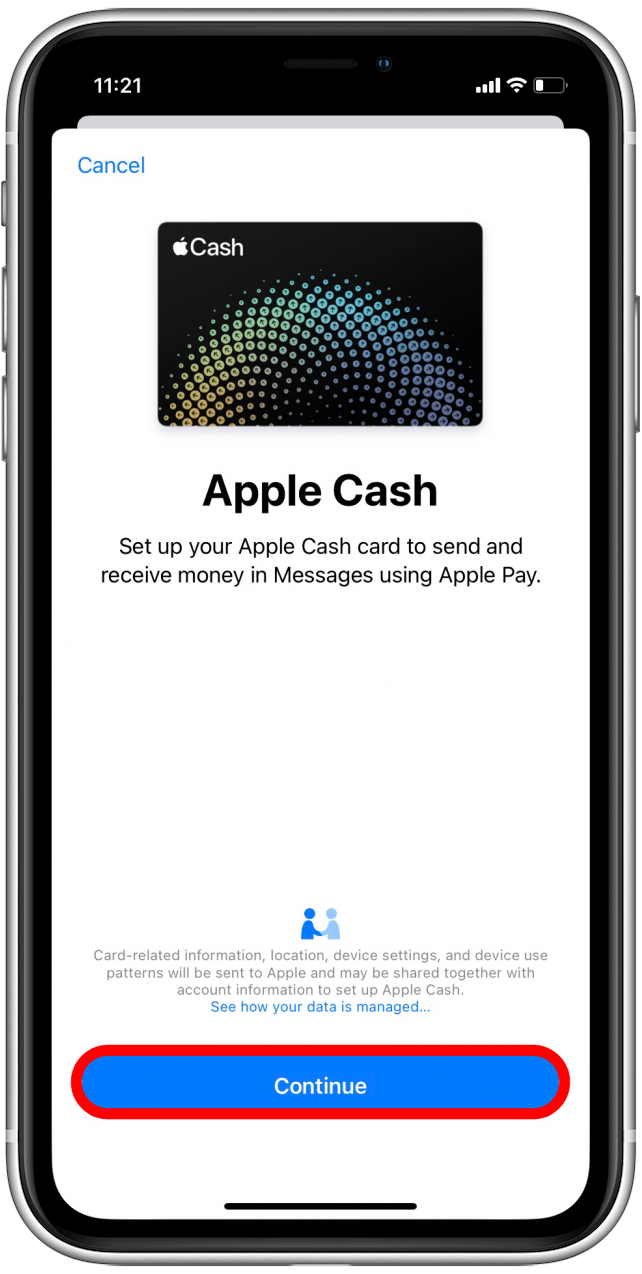
- Прегледайте Общите условия. Изпратете копие на имейла си, за да можете да се запознаете с него по-късно.

- Докоснете Изпрати.
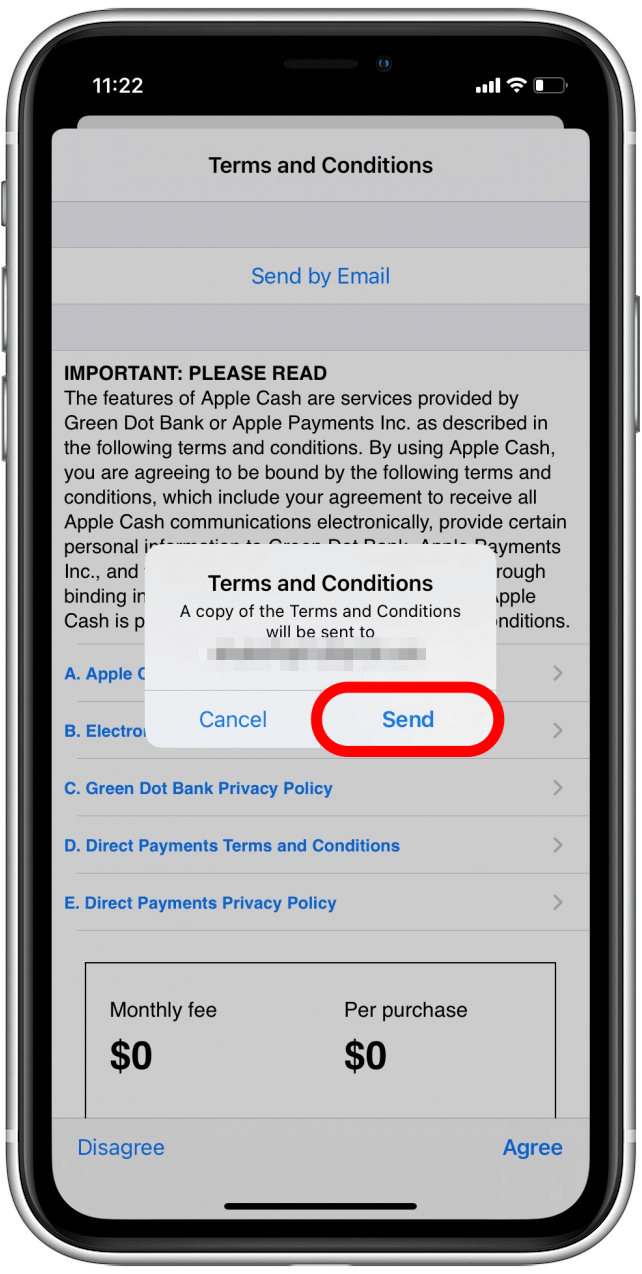
- Докоснете Съгласявам се.
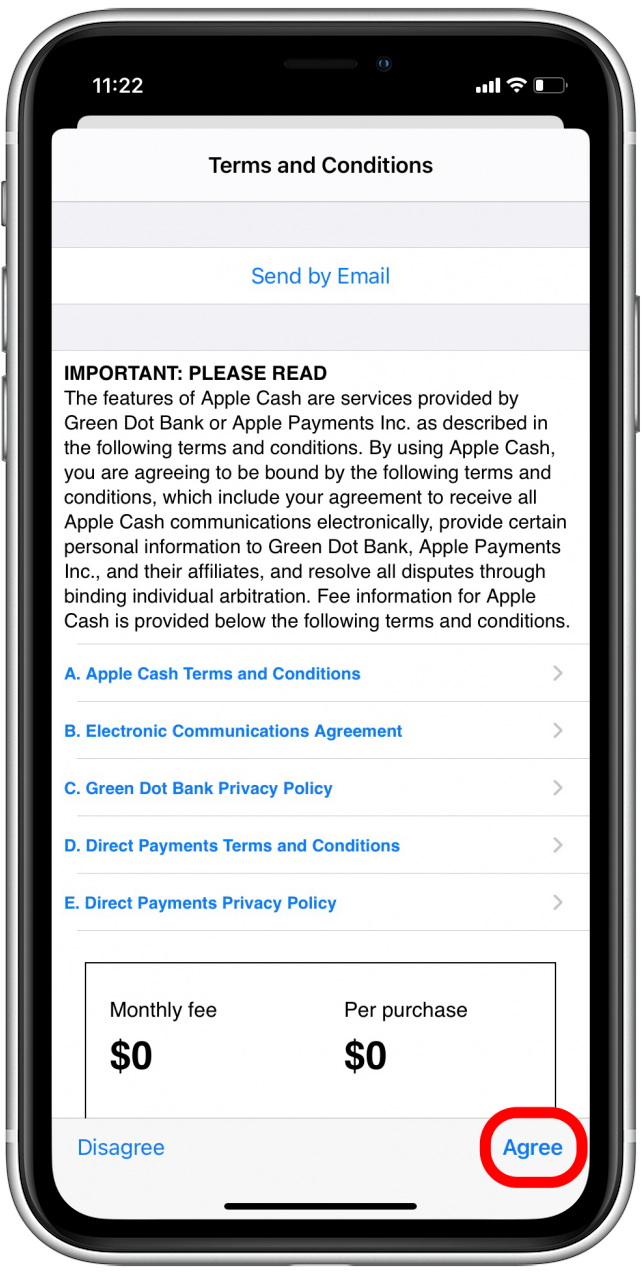
- Докоснете Продължи, за да потвърдите самоличността си.
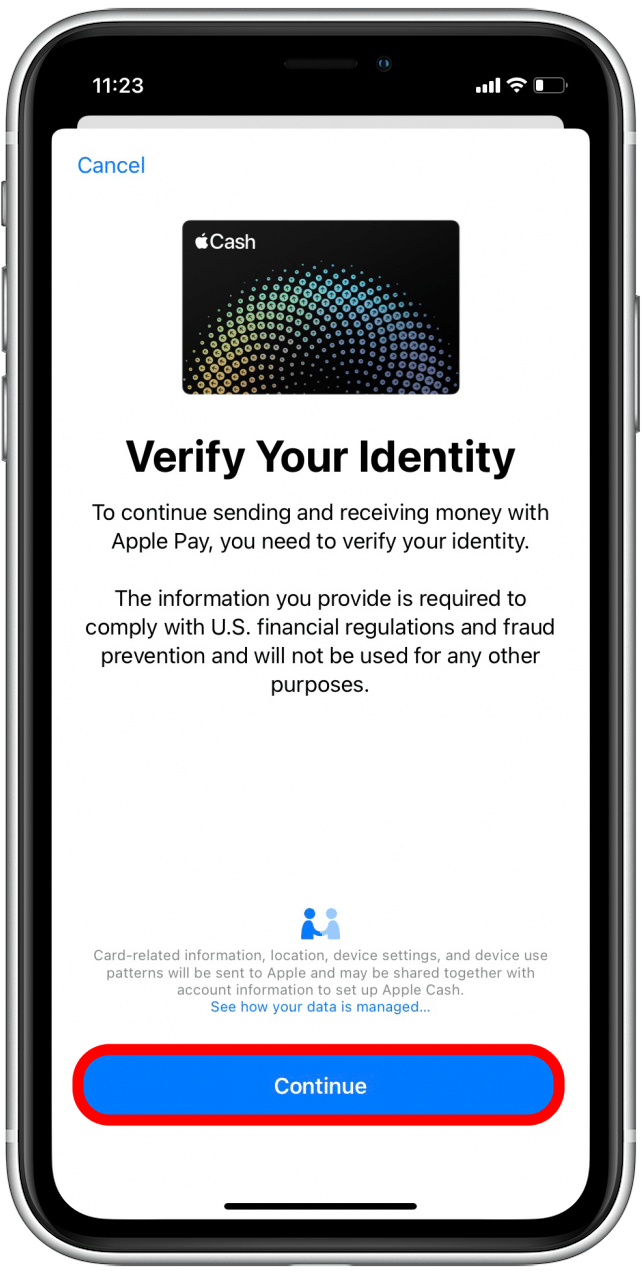
- Потвърдете името си и докоснете Next.
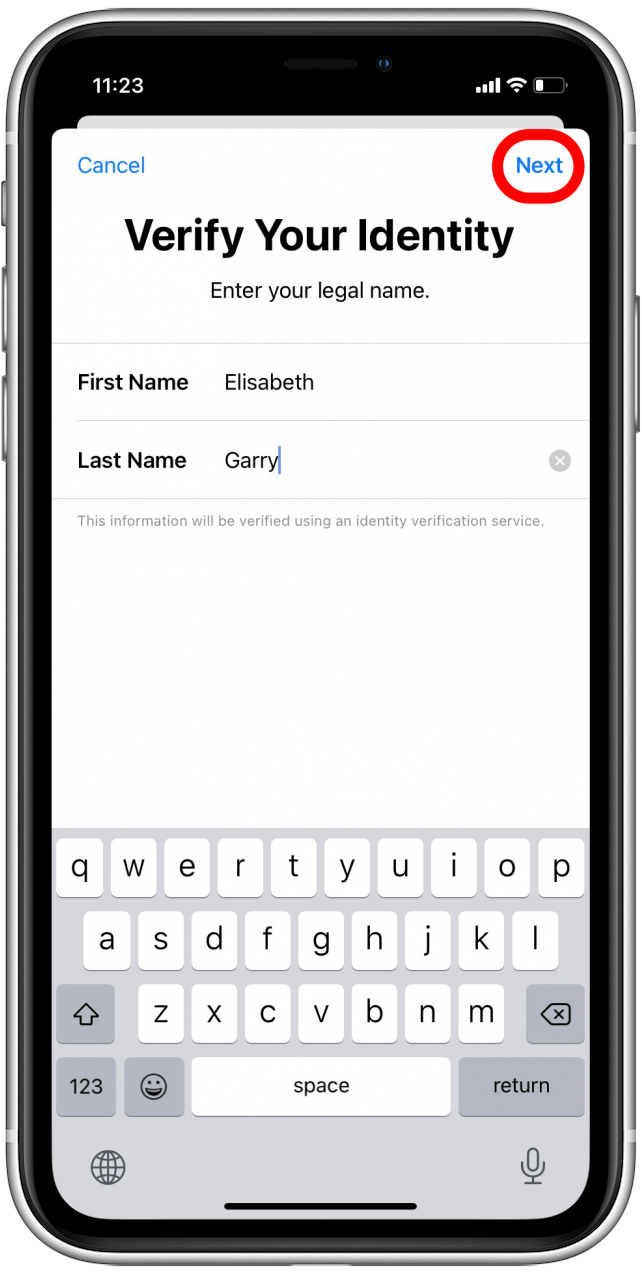
- Въведете адреса си и докоснете Next.
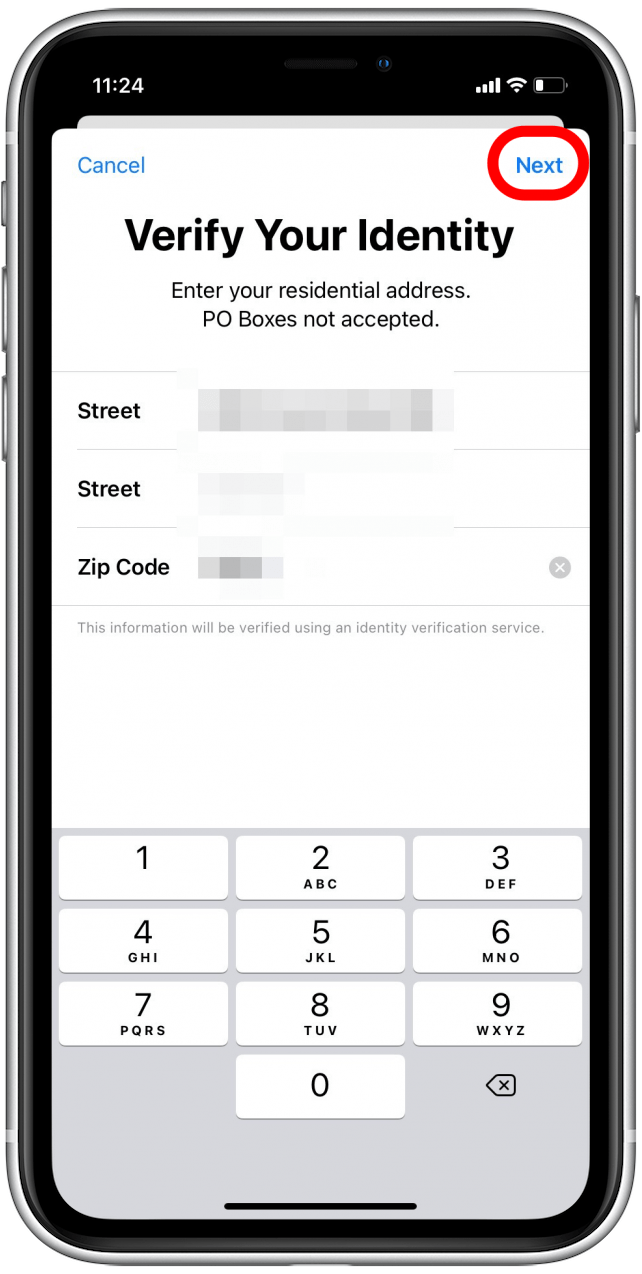
- Въведете последните четири цифри от номера на социалната си осигуровка и датата си на раждане.
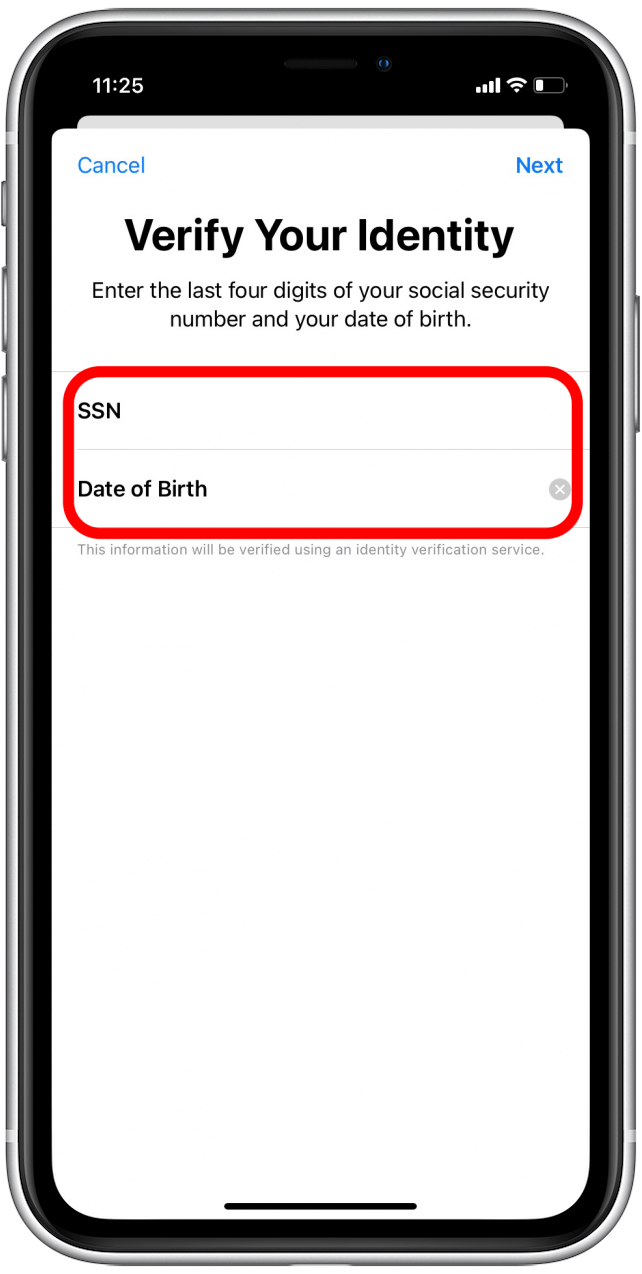
- Докоснете Next.
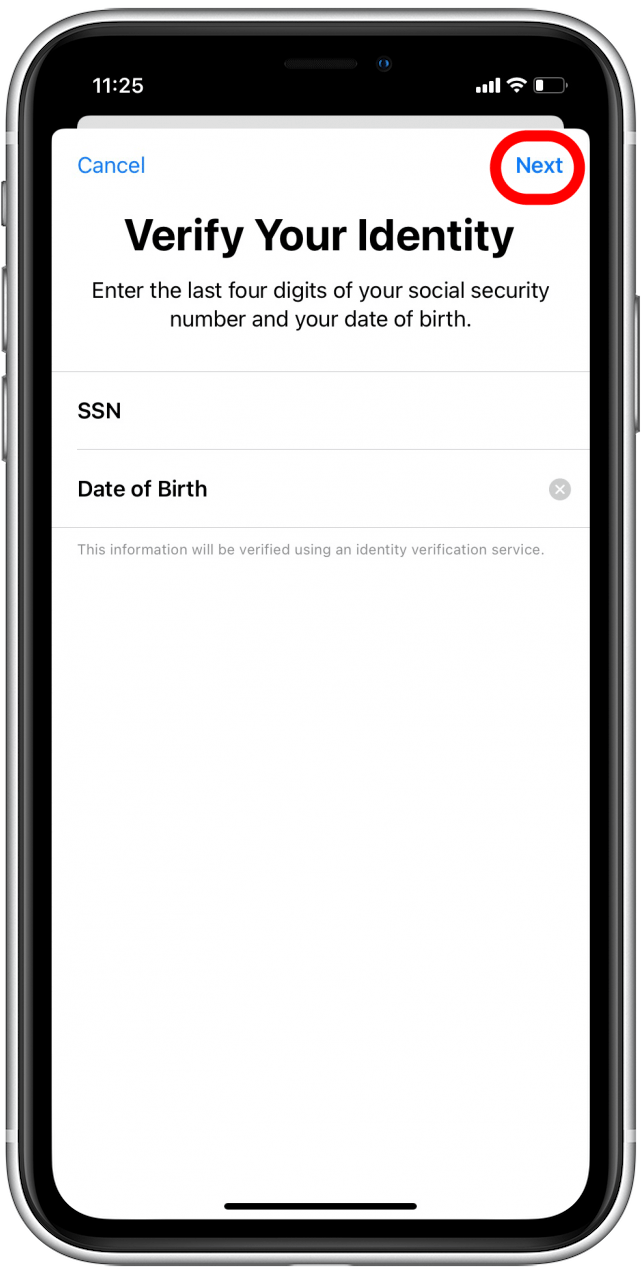
- Изчакайте Apple Cash да се настрои и след това докоснете Готово.
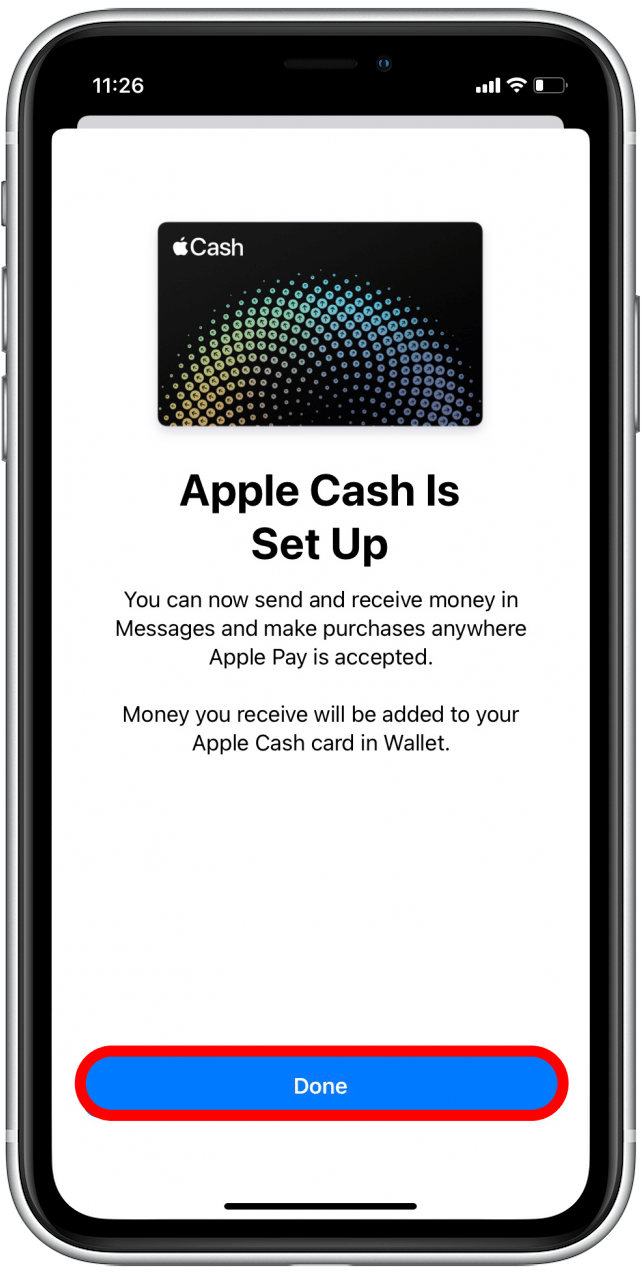
Добавяне на пари в Apple Cash в Apple Wallet
Парите, които добавяте към Apple Cash с помощта на Apple Wallet, ще бъдат взети от картата по подразбиране в Apple Wallet. Вече разгледахме как да зададете кредитна карта по подразбиране в Apple Wallet.
- Отворете приложението Wallet.

- Докоснете Apple Cash.
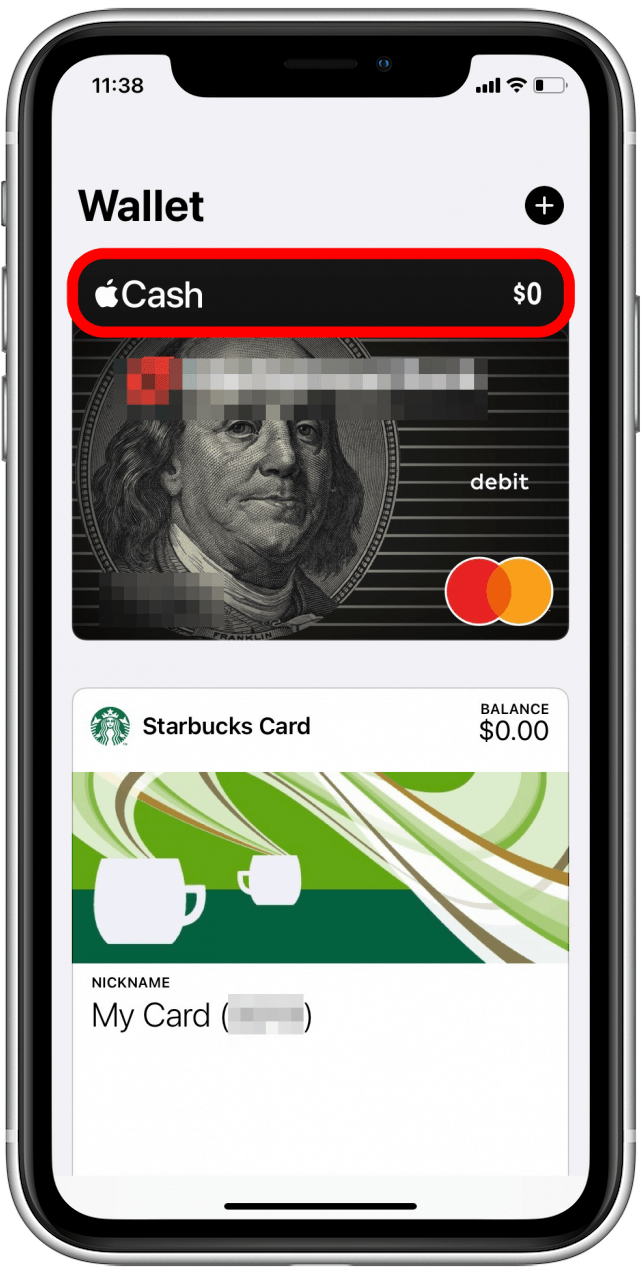
- Докоснете иконата за повече.
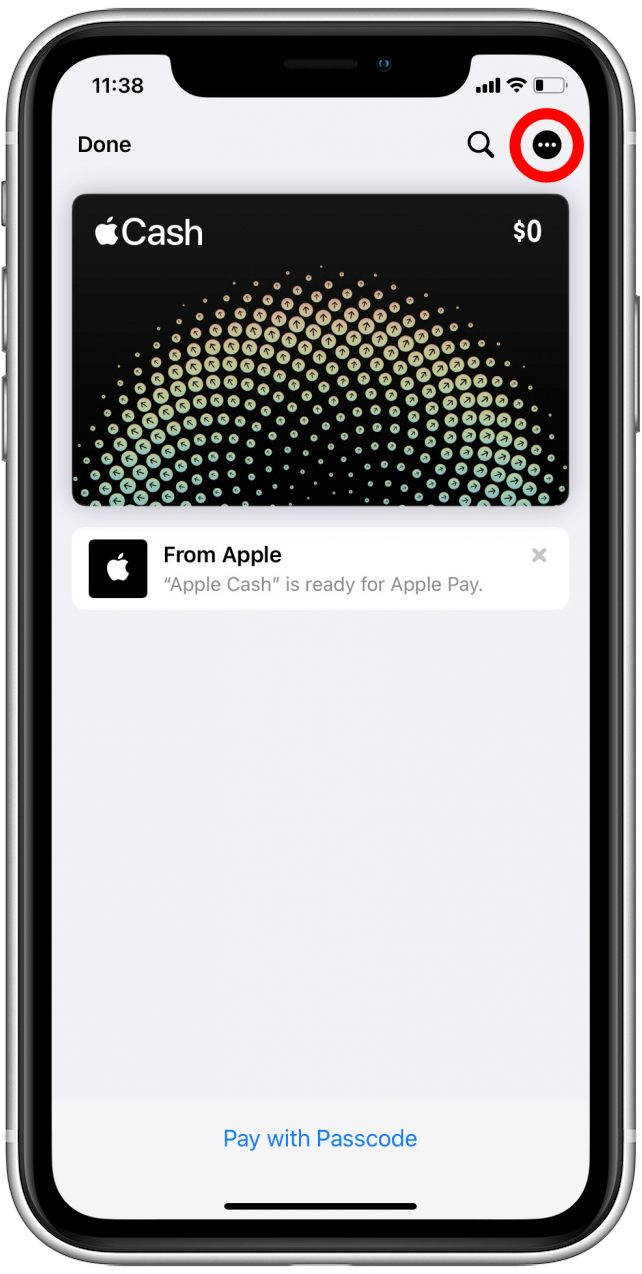
- Докоснете Добавяне на пари.
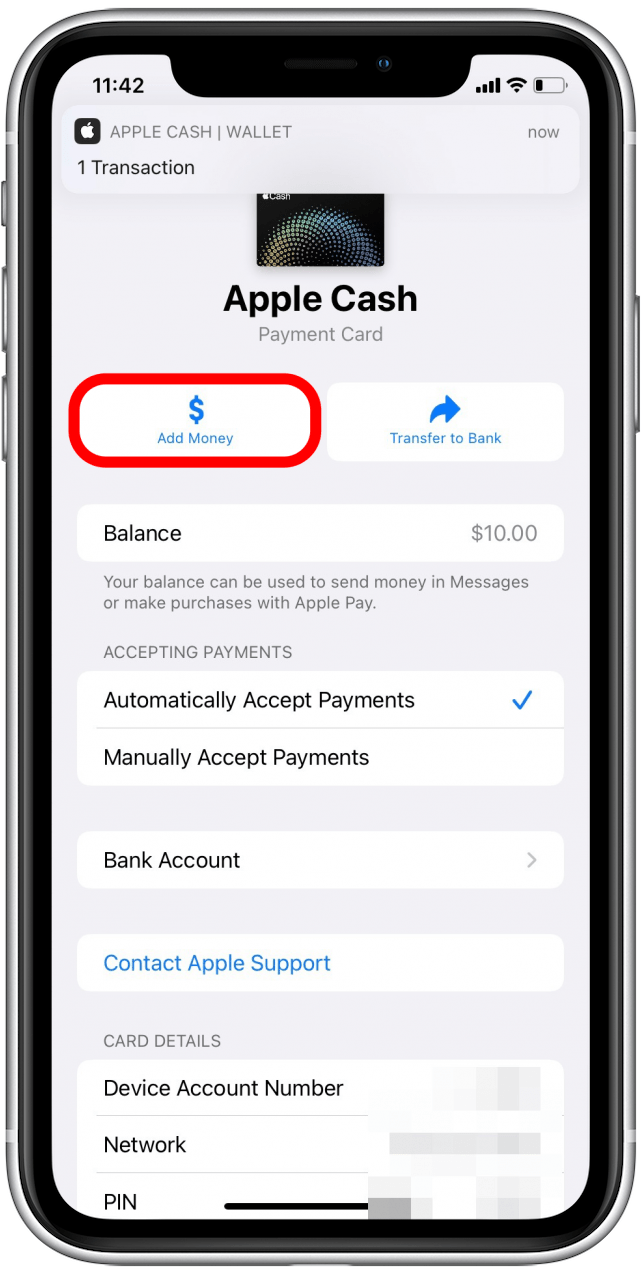
- Изберете сумата пари, която искате да добавите към Apple Cash.
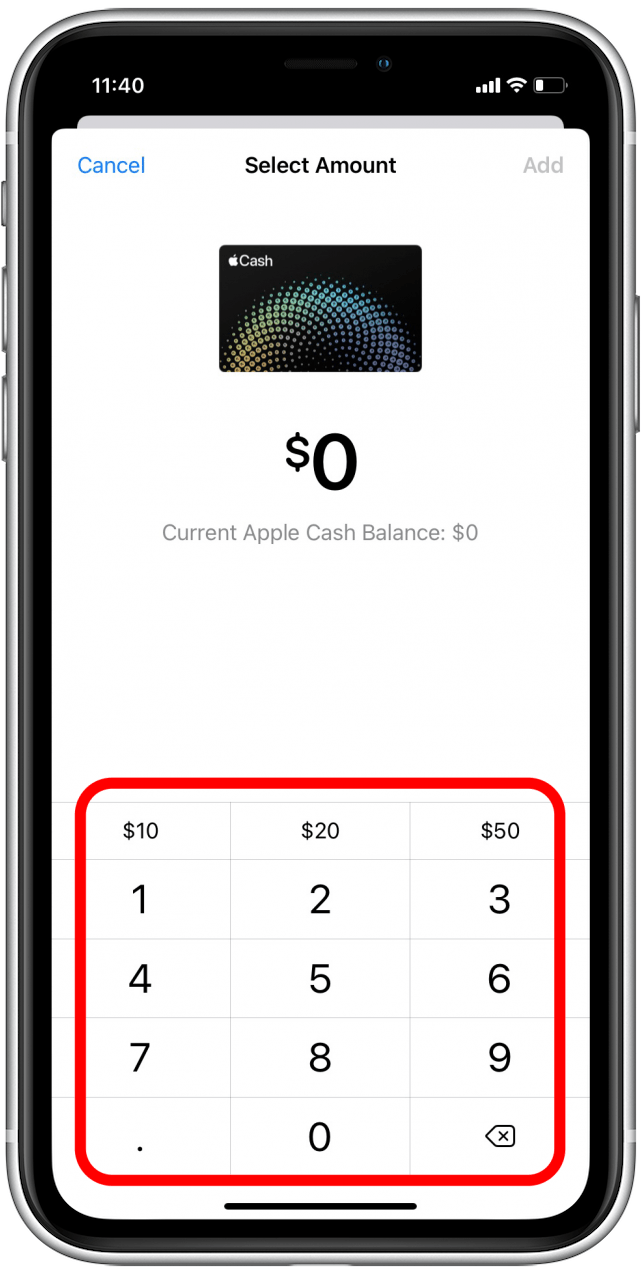
- Докоснете Добавяне.
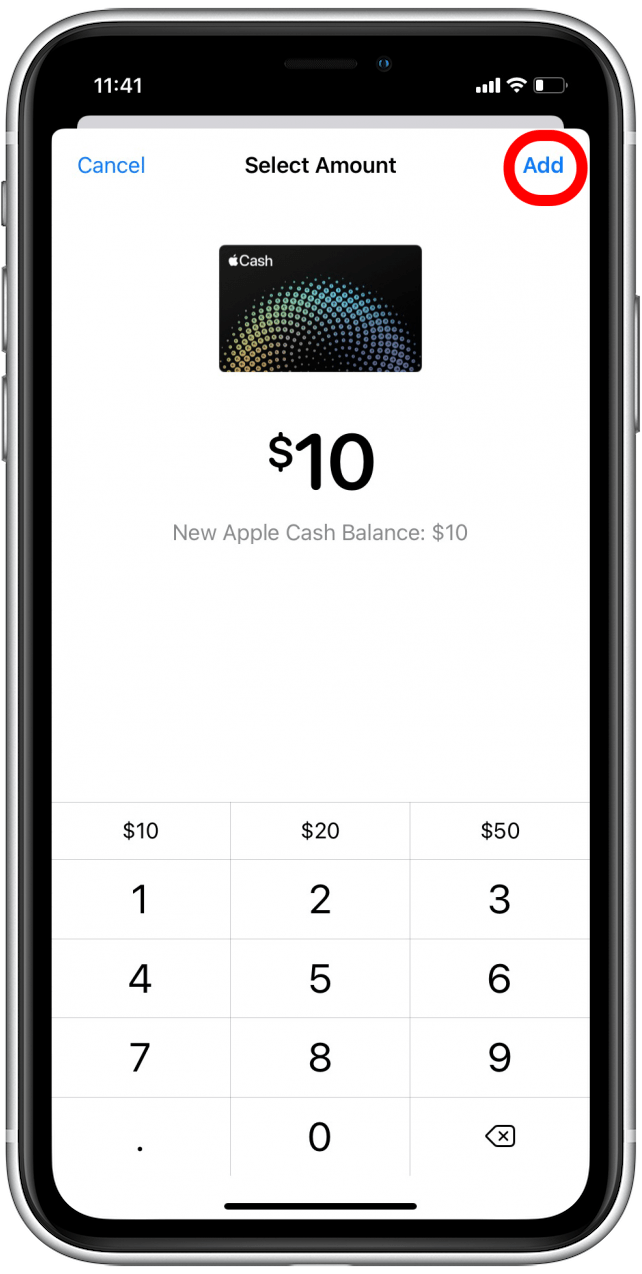
- Потвърдете, като докоснете два пъти страничния бутон или бутона Home.
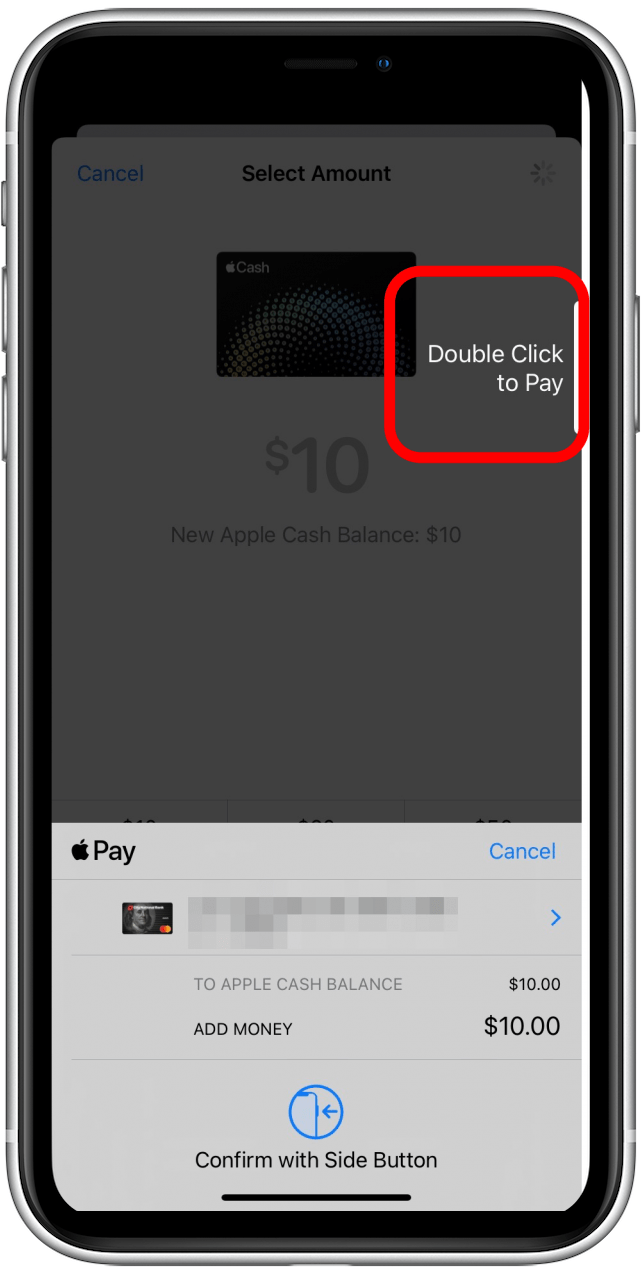
- Потвърдете с парола, лице или Touch ID.
Парите вече са налични в Apple Cash и можете да изпращате или получавате плащания чрез Apple Cash в приложението Messages.
Плащане с Apple Cash в магазин
Можете да плащате с Apple Cash във всеки магазин от типа „тухла и морт“, който приема Apple Pay.
- Когато сте готови да сканирате пропуск или да платите с Apple Wallet, можете да отворите Wallet, като натиснете два пъти бутона Home или Side на вашия iPhone.
- Докоснете Apple Cash.
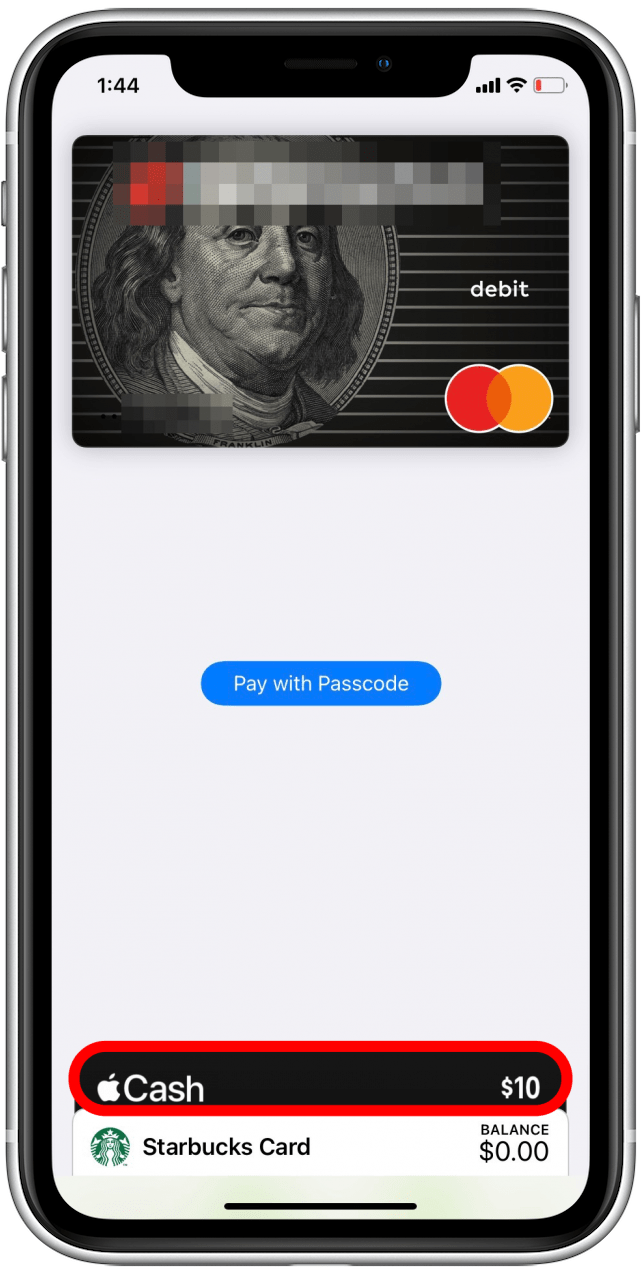
- Докоснете пропуск на касата или докоснете Плащане с парола.
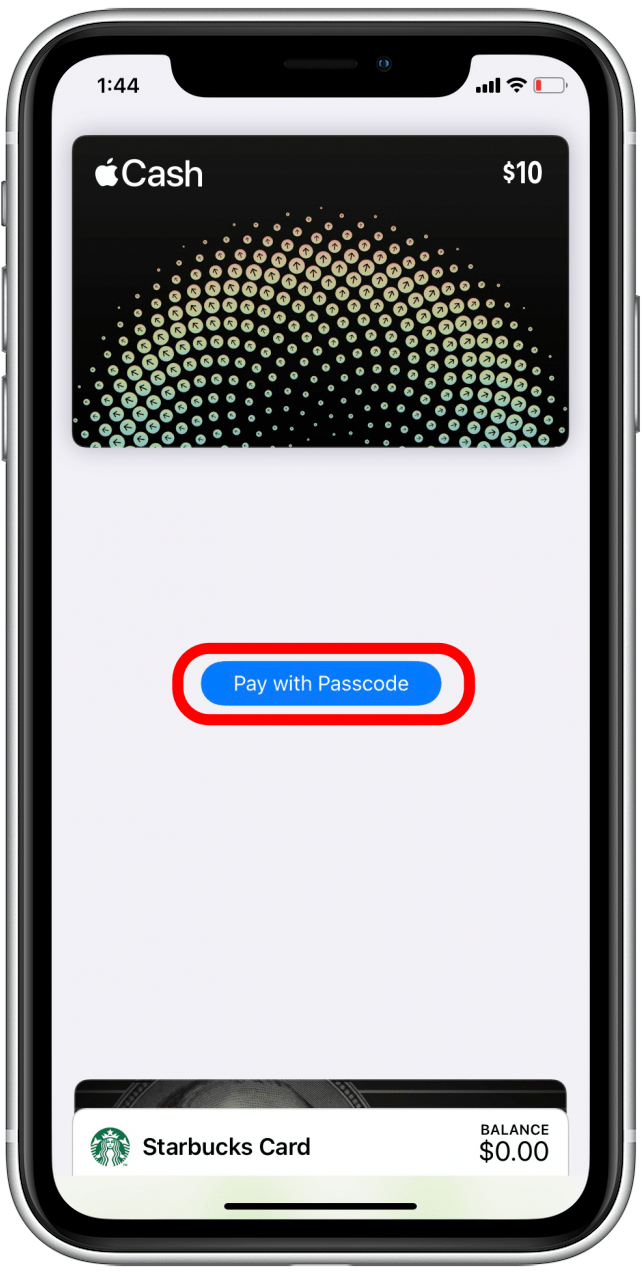
След това научете как да използвате функцията за проследяване на Apple Wallet, за да проследявате пратките си.
